「メディアファイルの読み込みエラーのため再生できません」という問題を解決する5つの方法
携帯電話、コンピューター、プレゼンテーション中にビデオを再生しようとすると、突然迷惑なメッセージが表示されます。メディアファイルの読み込みエラーのため再生できませんでしたこの厄介な問題は、Android、Chrome、Firefox、さらにはPowerPointなど、さまざまなプラットフォームで発生する可能性があります。しかし、なぜ発生するのでしょうか?そして、もっと重要なのは、どうすれば解決できるのでしょうか?ここでは、このエラーの考えられる原因を説明し、今後このエラーを回避するための迅速かつ効率的なトラブルシューティング方法を5つご紹介します。

- ガイドリスト
- パート1.「メディアファイルの読み込みエラーのため再生できません」というエラーの原因
- パート2.「メディアファイルの読み込みエラーのため再生できません」を修正する方法
- パート3. よくある質問
パート1.「メディアファイルの読み込みエラーのため再生できません」というエラーの原因
「メディアファイルの読み込みエラーのため再生できませんでした」というエラーメッセージは、Android、Chrome、Firefox、PowerPointなど、どのデバイスでも表示される可能性があります。原因は様々ですが、最も一般的なものは以下のとおりです。
1. サポートされていないビデオ形式またはコーデックの問題
最も一般的な原因の一つは、サポートされていないビデオ形式、またはコーデックが不足していることです。デバイスまたはソフトウェアが読み取れない形式でビデオがエンコードされている場合、このエラーが表示されます。例えば、PowerPoint はビデオコーデック(.MOV、.MKV、さらには適切なコーデックのない .MP4 ファイルなど)を認識できない場合、エラーメッセージを表示することがあります。
2. 破損または損傷したビデオファイル
ダウンロード、転送、またはストレージエラーの失敗などにより動画ファイルが破損している場合、デバイスで読み込むことができません。これは特に大容量の動画ファイルを扱うユーザーによく見られる問題です。
3. ブラウザまたはアプリのバグ(Chrome、Firefox、Android)
場合によっては、動画自体ではなく、ブラウザやアプリに問題があることがあります。Chrome、Firefox、さらにはAndroidアプリのバグやソフトウェアバージョンの古さが、このエラーメッセージの原因となることがあります。
4. インターネット接続またはサーバーの問題
オンラインストリーミング動画の場合、インターネット接続の不具合やサーバーの問題により再生が中断され、このエラーが発生する可能性があります。また、接続が弱いと動画が読み込まれない場合もあります。
5. PowerPointの設定が間違っている
PowerPointにビデオを埋め込む際に、設定が正しくなかったり、プラグインが不足していたりすると、このエラーが発生する可能性があります。PowerPointで標準サポートされていないビデオを再生しようとした場合によく発生するのが、PowerPointのビデオコーデックが利用できないという問題です。
パート2.「メディアファイルの読み込みエラーのため再生できません」を修正する方法
エラーの原因がわかったので、解決方法を検討してみましょう。
解決策1. 適切なビデオフォーマットとコーデックを確認する
エラーがビデオ形式またはコーデックの問題に関連している場合は、まずビデオが互換性のある形式であることを確認してください。次のいずれかを実行してください。
• ビデオをデバイスがサポートする形式に変換します(.MOV を .MP4 に、または .MKV を .MP4 に変換するなど)。
• PowerPoint などのデスクトップ アプリを使用する場合は、必要なコーデックをインストールします。
• ビデオを素早く変換するには、幅広い形式をサポートする ArkThinker Video Converter Ultimate などのツールをお試しください。
解決策2. ArkThinker Video Repairで破損したビデオファイルを修復する
ビデオが破損している場合は、朗報があります。 ArkThinkerビデオ修理 は、破損した動画ファイルを修復するために設計された優れたツールです。技術に詳しくなくても、非常に簡単に使用できます。以下の簡単な手順に従ってください。
使用しているコンピューターに応じて、Windows または Mac の以下の「無料ダウンロード」ボタンをクリックしてください。
インストールが完了したら、ArkThinkerビデオ修復ツールを開きます。「+」ボタンをクリックして、破損したビデオを左側に追加します。
さらに、ArkThinker ではサンプル ビデオをアップロードする必要があります。このサンプル ビデオは、右側にある同じカメラまたはデバイスから録画された動作するビデオである必要があります。

破損したファイル(およびサンプルビデオがある場合はそれも)を追加した後、 修理 ボタンをクリックします。ソフトウェアが破損したビデオをスキャンして分析し、修復します。

完了するとプレビューオプションが表示されます。クリックして プレビュー ビデオが正しく再生されているか確認します。問題がなければ、 保存 新しく修正したビデオをコンピューターにダウンロードします。

これで完了です!
さあ、動画を再生してみましょう。「メディアファイルの読み込みエラーのため再生できません」という煩わしいメッセージは消えているはずです!
ArkThinker ビデオ修復はさまざまな形式をサポートし、簡単な修正手順を提供しているため、破損したビデオを修復するための最適なソリューションの 1 つとなっています。
解決策3.ブラウザまたはアプリを更新する
ChromeまたはFirefoxでエラーが発生する場合は、ブラウザが最新バージョンであることを確認してください。古いソフトウェアが再生の問題の主な原因となることがよくあります。
1. Chromeを更新するChromeの設定 > ヘルプ > Google Chromeについて に移動します。アップデートがある場合は、Chromeが自動的にダウンロードしてインストールします。
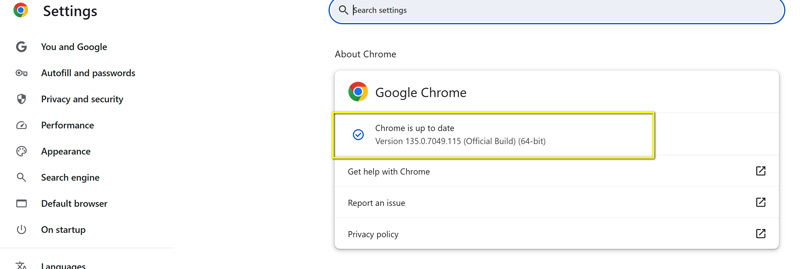
2. FirefoxをアップデートするFirefoxメニュー > ヘルプ > Firefoxについて をクリックします。アップデートがないか確認し、インストールされます。
さらに、 AndroidユーザーメディアアプリやAndroidシステム自体に保留中のアップデートがないか確認してください。 設定 > ソフトウェアの更新 更新プログラムをインストールします。
解決策4. インターネット接続を確認する
オンラインコンテンツをストリーミング中にこのエラーが発生する場合は、インターネット接続が弱い、または不安定であることが原因である可能性があります。より安定した接続に切り替えるか、ビデオ品質を下げてデータ使用量を削減してみてください。
解決策5. PowerPointビデオコーデックの問題を修正する
PowerPoint ユーザーの場合は、プレゼンテーションで使用されるビデオ コーデックがシステムでサポートされていることを確認してください。 PowerPoint ビデオ コーデックが利用できません 次の方法で修正できます:
• ビデオを MP4 など PowerPoint がサポートする形式に変換します。
• K-Lite Codec Pack などのサードパーティ アプリケーションを使用して、不足しているコーデックをインストールします。
PowerPointで適切なビデオ設定を選択して、ビデオを正しく埋め込むようにしてください。 入れる > ビデオオプション.
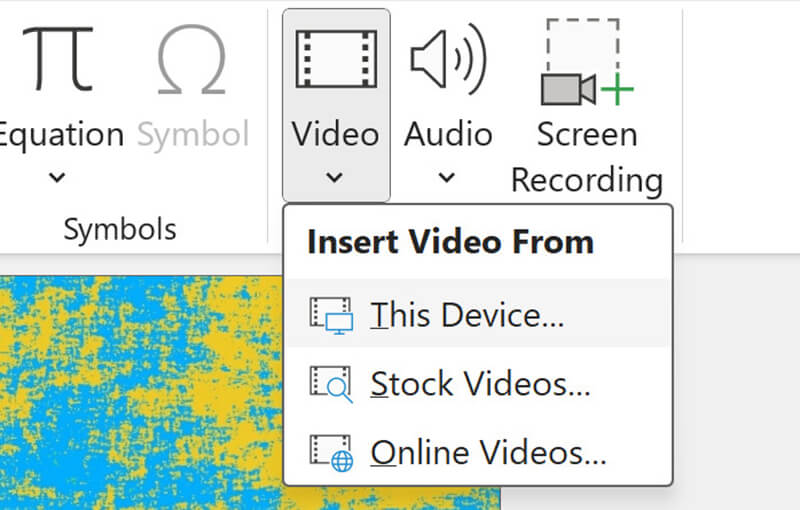
パート3. よくある質問
Android で「メディアファイルの読み込みエラーのため再生できませんでした」というエラーを修正するにはどうすればよいですか?
Androidデバイスの再起動、アプリのキャッシュのクリア、アプリのアップデートをお試しください。問題が解決しない場合は、動画の形式を確認し、互換性のある形式に変換することをご検討ください。
Chrome で「メディア ファイルの読み込みエラーのため再生できませんでした」というエラーが発生する原因は何ですか?
これは、ブラウザのバージョンが古い、動画形式が互換性がない、またはインターネット接続が不安定な場合に発生する可能性があります。Chromeを更新するか、別のブラウザに変更すると問題が解決するはずです。
ArkThinker Video Repair はあらゆる種類の破損したビデオを修復できますか?
ArkThinker ビデオ修復は、ほとんどのビデオ破損の問題に対して非常に効果的ですが、深刻なファイル損傷があると、回復が困難になる場合があります。
結論
「メディアファイルの読み込みエラー 「再生できませんでした」という問題は、サポートされていないファイル形式、破損した動画ファイル、アプリのバグなど、さまざまな原因で発生する可能性があります。幸いなことに、適切なトラブルシューティング手順を踏めば、すぐに問題を解決できます。動画形式を確認し、ソフトウェアを更新し、ArkThinker Video Repairなどの強力なツールを使用して破損したファイルを処理してください。
今後このような問題が発生しないように、重要な動画は常にバックアップし、デバイスを最新の状態に保ってください。これらの手順に従えば、Android、Chrome、Firefox、PowerPoint のいずれの端末でも、途切れることなくメディアを再生できるようになります。
この投稿についてどう思いますか?クリックしてこの投稿を評価してください。
素晴らしい
評価: 4.8 / 5 (に基づく) 435 投票)


